Bagaimana cara cepat membuat bagan gelembung di Excel?
Di Excel, bagan Gelembung adalah variasi dari bagan Sebar dan datanya ditunjukkan sebagai gelembung. Dan jika setiap rangkaian Anda memiliki tiga data seperti yang ditunjukkan di bawah ini, membuat diagram Gelembung akan menjadi pilihan yang baik untuk menampilkan rangkaian data dengan jelas.
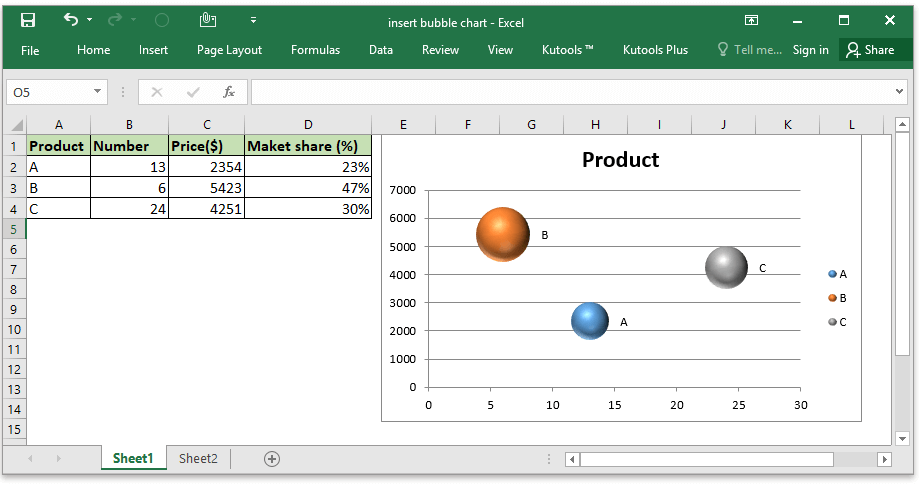
Buat bagan gelembung dengan alat tiga pihak -dua langkah untuk membuat bagan gelembung yang indah
Buat bagan gelembung dengan fungsi Gelembung
Untuk membuat bagan gelembung di Excel dengan fungsi bawaannya - Gelembung, ikuti langkah-langkahnya satu per satu.
1. Aktifkan lembar yang ingin Anda tempatkan bagan gelembung, klik Menyisipkan > Sebar (X, Y) atau Bagan Gelembung (di Excel 2010, klik Menyisipkan > Grafik lainnya)>Gelembung. Lihat tangkapan layar:
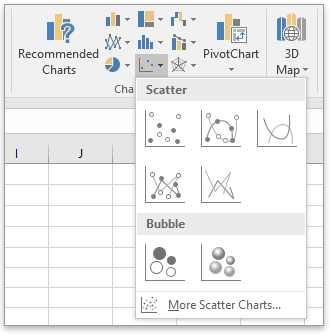
2. Klik kanan bagan kosong yang disisipkan, dan klik Pilih Data dari menu konteks. Lihat tangkapan layar:

3. Dalam Pilih Sumber Data dialog, klik Add tombol untuk menambahkan seri data.

4. Sekarang di Edit Seri dialog, tentukan pengaturan berikut:
- In Nama seri kotak teks, pilih sel nama yang Anda inginkan;
- In Nilai seri X. kotak teks, pilih data kolom yang ingin Anda tempatkan di sumbu X;
- In Nilai seri Y. kolom tulisan. Pilih data kolom yang ingin Anda tempatkan di sumbu Y;
- In Ukuran gelembung seri kotak teks, pilih data kolom yang ingin Anda perlihatkan sebagai gelembung.

5. jika Anda ingin menambahkan label ke setiap gelembung, klik kanan pada satu gelembung, dan klik Tambahkan Label Data > Tambahkan Label Data or Tambahkan Info Data seperti yang Anda butuhkan

Kemudian edit label sesuai kebutuhan Anda.

Jika Anda ingin membuat bagan gelembung 3-D, setelah membuat bagan gelembung dasar, klik Menyisipkan > Sebar (X, Y) atau Bagan Gelembung > Gelembung 3-D.

Buat diagram gelembung dengan alat tiga pihak
Jika Anda ingin dengan cepat bahkan 2 langkah untuk membuat bagan gelembung yang indah dan berwarna-warni di Excel, Anda dapat mencoba Gelembung fitur di Kutools untuk Excel.
| Kutools untuk Excel, dengan lebih dari 300 fungsi praktis, membuat pekerjaan Anda lebih mudah. | ||
Setelah pemasangan gratis Kutools for Excel, lakukan seperti di bawah ini:
1. Aktifkan lembar yang ingin Anda sisipkan bagan gelembung, klik Kutools > Grafik > Gelembung.

2. Dalam Buat bagan gelembung dialog, tentukan opsi yang Anda butuhkan.

3. klik Ok. Sekarang grafik gelembung standar dan berwarna-warni telah dibuat.

Artikel Relatif:
Alat Produktivitas Kantor Terbaik
Tingkatkan Keterampilan Excel Anda dengan Kutools for Excel, dan Rasakan Efisiensi yang Belum Pernah Ada Sebelumnya. Kutools for Excel Menawarkan Lebih dari 300 Fitur Lanjutan untuk Meningkatkan Produktivitas dan Menghemat Waktu. Klik Di Sini untuk Mendapatkan Fitur yang Paling Anda Butuhkan...

Tab Office Membawa antarmuka Tab ke Office, dan Membuat Pekerjaan Anda Jauh Lebih Mudah
- Aktifkan pengeditan dan pembacaan tab di Word, Excel, PowerPoint, Publisher, Access, Visio, dan Project.
- Buka dan buat banyak dokumen di tab baru di jendela yang sama, bukan di jendela baru.
- Meningkatkan produktivitas Anda sebesar 50%, dan mengurangi ratusan klik mouse untuk Anda setiap hari!
